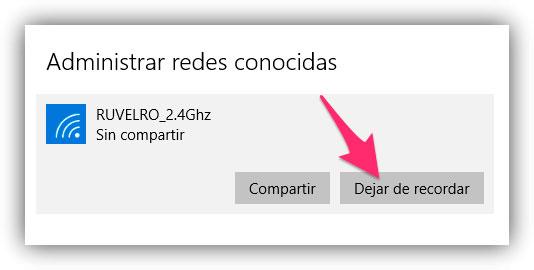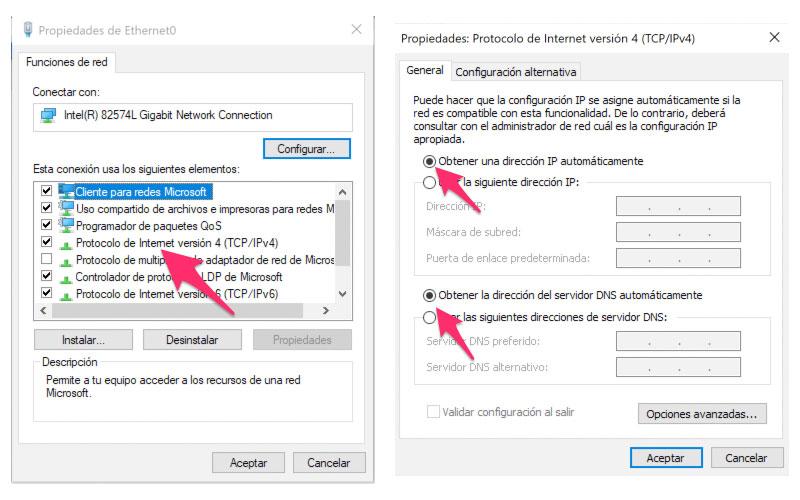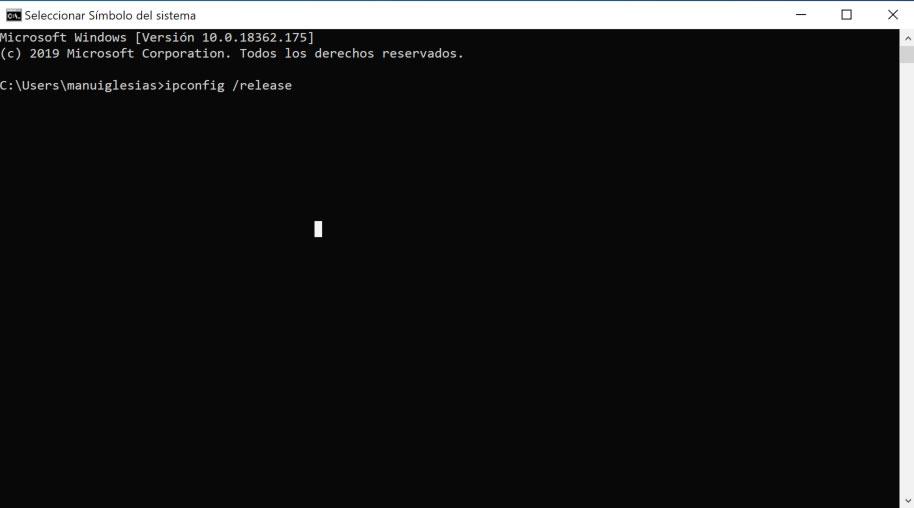La Puerta De Enlace Predeterminada No Esta Disponible: Solución En Windows 10
El error “la puerta de enlace predeterminada no esta disponible” puede aparecer en cualquier momento en ordenadores con Windows 10. Generalmente este error es causado por un fallo en el router que da acceso a Internet, aunque en algunas ocasiones el culpable también puede ser el propio Windows o una mala configuración del apartado de red.
A lo largo de las siguientes líneas quiero mostrarte varias soluciones habituales a este problema. Con alguna de ellas seguro que el problema se resuelve y tu ordenador puede conectarse de nuevo a Internet con total normalidad.
Reinicia el router y el ordenador
Puede parecer un tópico, pero en muchas ocasiones un simple reinicio de los dispositivos puede solucionar muchos problemas.
Al hacerlo todos los procesos de software se cierran por completo y en caso de que el error fuese debido a un fallo puntual el problema quedará resuelto.
Apaga el router con el botón de la parte trasera o, en caso de que no tenga, desenchúfalo de la corriente durante unos segundos y vuelve a enchufarlo. Espera que se conecte de nuevo a Internet y cuando esté comprueba en el ordenador si ha desaparecido el error. En caso de que persista, reinicia el PC y comprueba de nuevo.
Vuelve a configurar la conexión a la red WiFi
En caso de que este problema surja cuando te conectas a una determinada red WiFi que tenías configurada previamente en tu ordenador, es muy posible que la configuración de la red haya cambiado y por eso no funciona.
En estos casos debes borrar la red WiFi de tu ordenador y volver a configurarla de nuevo. Para ello haz click sobre el menú inicio y selecciona el icono del engranaje para acceder a la Configuración de Windows. Una vez dentro accede a Red y Internet – WiFi y pincha en Administrar redes conocidas.
En el listado de redes pincha sobre la que te está dando problemas y después sobre el icono Dejar de recordar. Una vez hecho esto su configuración se borrará por completo del ordenador y lo único que debes hacer es conectarte de nuevo a ella. Necesitarás introducir la contraseña de nuevo para poder acceder.
Revisa los ajustes del protocolo TCP/IP
Si los métodos anteriores no han funcionado, debes revisar los ajustes del protocolo TCP/IP de tu ordenador. Lo más habitual es que sea el router el encargado de asignar las direcciones IP a los ordenador y quizá tu equipo tenga una configuración manual por algún motivo.
Para asegurarte de que está en automático pincha en el botón inicio y después sobre el icono de Configuración. Una vez dentro accede a Red e Internet y selecciona en el lateral derecho Ethernet o WiFi en función del método que estés utilizando para conectarte a Internet.
Ahora escoge la opción Cambiar opciones del adaptador. En la nueva ventana pincha con el botón derecho sobre el adaptador y escoge la opción Propiedades.
Aparecerá una nueva ventana en la que debes hacer doble click sobre la opción Protocolo de Internet versión 4 (TCP/IPv4). Asegúrate que las opciones Obtener una dirección IP automáticamente y Obtener la dirección del servicio DNS automáticamente están activas. En caso de que no lo estén actívalas y después pincha sobre Aceptar para que se guarden los cambios.
Por último pincha sobre Cortana, teclea CMD y ejecuta la aplicación. Una vez abierta, pincha sobre la ventana negra y escribe el comando ipconfig /release. Al hacer esto el ordenador descartará la IP que tiene asignada en ese momento y negociará una nueva con el servicio DHCP del router.
Via: www.adslzone.net
 Reviewed by Anónimo
on
9:07
Rating:
Reviewed by Anónimo
on
9:07
Rating: